Power BI-kimenet az Azure Stream Analyticsből
A Power BI-t a Stream Analytics-feladatok kimeneteként használhatja az elemzési eredmények gazdag vizualizációs élményének biztosításához. Ezt a képességet működési irányítópultokhoz, jelentéskészítéshez és metrikaalapú jelentéskészítéshez használhatja.
Megjegyzés:
A Stream Analytics power BI-kimenete jelenleg nem érhető el a 21Vianet és az Azure Germany (T-Systems International) által üzemeltetett Microsoft Azure-ban.
Kimeneti konfiguráció
Az alábbi táblázat a Power BI-kimenet konfigurálásához felsorolja a tulajdonságneveket és azok leírását.
| Tulajdonság neve | Leírás |
|---|---|
| Kimeneti alias | Adjon meg egy rövid nevet, amelyet a lekérdezések használnak a lekérdezés kimenetének a Power BI-kimenethez való irányításához. |
| Csoport munkaterülete | Ha engedélyezni szeretné az adatok más Power BI-felhasználókkal való megosztását, kiválaszthatja a Power BI-fiókjában lévő csoportokat, vagy kiválaszthatja a Saját munkaterület lehetőséget , ha nem szeretne csoportba írni. Egy meglévő csoport frissítéséhez meg kell újítani a Power BI-hitelesítést. |
| Adatkészlet neve | Adjon meg egy adathalmaznevet, amelyet a Power BI-kimenet használni szeretne. |
| Table name (Táblázat neve) | Adjon meg egy táblanevet a Power BI-kimenet adatkészlete alatt. A Stream Analytics-feladatokBól származó Power BI-kimenet jelenleg csak egy táblával rendelkezhet egy adathalmazban. |
| Kapcsolat engedélyezése | A kimeneti beállítások konfigurálásához engedélyeznie kell a Power BI-t. Miután hozzáférést adott a kimeneti hozzáféréshez a Power BI-irányítópulthoz, visszavonhatja a hozzáférést a felhasználói fiók jelszavának módosításával, a feladat kimenetének törlésével vagy a Stream Analytics-feladat törlésével. |
A Power BI-kimenetek és -irányítópultok konfigurálásáról a Következő oktatóanyagban olvashat: Hamis hívásadatok elemzése a Stream Analytics használatával és az eredmények megjelenítése a Power BI irányítópultjának oktatóanyagában.
Megjegyzés:
Ne hozza létre explicit módon az adathalmazt és a táblát a Power BI-irányítópulton. Az adatkészlet és a tábla automatikusan ki lesz töltve a feladat indításakor, és a feladat elkezdi a kimenetet a Power BI-ba szivattyúzni. Ha a feladat lekérdezése nem hoz létre eredményt, az adathalmaz és a tábla nem jön létre. Ha a Power BI-nak már volt egy olyan adatkészlete és táblája, amelynek neve megegyezik a Stream Analytics-feladatban megadott névvel, a meglévő adatok felülíródnak.
Séma létrehozása
Az Azure Stream Analytics létrehoz egy Power BI-adatkészletet és táblázatsémát a felhasználó számára, ha még nem léteznek. Minden más esetben a tábla új értékekkel frissül. Jelenleg csak egy tábla létezhet egy adathalmazon belül.
A Power BI az első be- és kimenő (FIFO) adatmegőrzési szabályzatot használja. Az adatok gyűjtése egy táblában történik, amíg 200 000 sort nem ér el.
Megjegyzés:
Nem javasoljuk, hogy több kimenettel írjon ugyanarra az adatkészletre, mert az több problémát okozhat. Minden kimenet egymástól függetlenül próbálja létrehozni a Power BI-adatkészletet, ami több azonos nevű adathalmazt eredményezhet. Ezenkívül ha a kimenetek nem rendelkeznek konzisztens sémákkal, az adatkészlet minden írásnál módosítja a sémát, ami túl sok sémamódosítási kéréshez vezet. Még ha ezeket a problémákat elkerüli is, több kimenet kevésbé lesz teljesíthető, mint egyetlen egyesített kimenet.
Adattípus konvertálása Stream Analyticsből Power BI-ba
Az Azure Stream Analytics futásidőben dinamikusan frissíti az adatmodellt, amikor a kimeneti séma megváltozik. Az oszlopnév változásai, az oszloptípus változásai, valamint az oszlopok hozzáadása vagy eltávolítása mind nyomon követhető.
Ez a táblázat a Stream Analytics-adattípusokból Power BI Entity Data Model (EDM) típusúvá történő adattípus-átalakításokat ismerteti, ha nem létezik Power BI-adathalmaz és -tábla.
| Stream Analyticsből | A Power BI-ba |
|---|---|
| bigint | Int64 |
| nvarchar(max) | Sztring |
| dátum/idő | Datetime |
| float | Dupla |
| Rekordtömb | Sztring típusa, állandó értéke IRecord vagy IArray |
A séma frissítése
A Stream Analytics az adatmodell sémáját a kimenet első eseménykészlete alapján következteti. Később, ha szükséges, az adatmodell sémája frissül, hogy megfeleljen az eredeti sémába esetleg nem illeszkedő bejövő eseményeknek.
Kerülje a lekérdezést, hogy megakadályozza a SELECT * dinamikus sémafrissítést a sorok között. A lehetséges teljesítménykövetkezmények mellett az eredményekhez szükséges idő bizonytalanságát is eredményezheti. Válassza ki azokat a mezőket, amelyeket meg kell jelenítenie a Power BI-irányítópulton. Emellett az adatértéknek meg kell felelnie a választott adattípusnak.
| Előző/aktuális | Int64 | Sztring | Datetime | Dupla |
|---|---|---|---|---|
| Int64 | Int64 | Sztring | Sztring | Dupla |
| Dupla | Dupla | Sztring | Sztring | Dupla |
| Sztring | Sztring | Sztring | Sztring | Sztring |
| Datetime | Sztring | Sztring | Datetime | Sztring |
Korlátozások és ajánlott eljárások
A Power BI jelenleg másodpercenként nagyjából egyszer hívható meg. A streamvizualizációk 15 KB-os csomagokat támogatnak. Ezen túl a streamvizualizációk sikertelenek (de a leküldés továbbra is működik). Ezen korlátozások miatt a Power BI a legtermelemesebben azokhoz az esetekhez nyújt segítséget, amikor az Azure Stream Analytics jelentős adatterhelés-csökkentést végez. Javasoljuk, hogy használjon átfedésmentes ablakot vagy hoppingablakot annak biztosítására, hogy az adattovábbítás másodpercenként legfeljebb egy leküldéses legyen, és hogy a lekérdezés az átviteli sebesség követelményeinek megfelelő legyen. A kimeneti köteg méretéről további információt a Power BI REST API korlátai című témakörben talál.
Az alábbi egyenlet segítségével kiszámíthatja az értéket, hogy másodpercek alatt adja meg az ablakot:
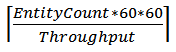
Például:
- 1000 eszköz küld adatokat egy másodperces időközönként.
- A Power BI Pro termékváltozatát használja, amely óránként 1 000 000 sort támogat.
- Az eszközönkénti átlagos adatmennyiséget közzé szeretné tenni a Power BI-ban.
Ennek eredményeként az egyenlet a következő lesz:

Ebben a konfigurációban az eredeti lekérdezést a következőre módosíthatja:
SELECT
MAX(hmdt) AS hmdt,
MAX(temp) AS temp,
System.TimeStamp AS time,
dspl
INTO "CallStream-PowerBI"
FROM
Input TIMESTAMP BY time
GROUP BY
TUMBLINGWINDOW(ss,4),
dspl
Engedélyezés megújítása
Ha a jelszó megváltozott a feladat létrehozása vagy utolsó hitelesítése óta, újra meg kell adnia a Power BI-fiókját. Ha a Microsoft Entra többtényezős hitelesítés konfigurálva van a Microsoft Entra-bérlőn, a Power BI-hitelesítést is kéthetente meg kell újítania. Ha nem újít meg, olyan tüneteket tapasztalhat, mint a feladat kimenetének hiánya vagy Authenticate user error a műveleti naplókban.
Hasonlóképpen, ha egy feladat a jogkivonat lejárta után indul el, hiba történik, és a feladat meghiúsul. A probléma megoldásához állítsa le a futó feladatot, és lépjen a Power BI-kimenetre. Az adatvesztés elkerülése érdekében válassza a Megújítás engedélyezési hivatkozást, majd indítsa újra a feladatot az utolsó leállított időpontból.
Miután az engedélyezést frissítette a Power BI-val, zöld riasztás jelenik meg az engedélyezési területen, amely jelzi, hogy a probléma megoldódott. A korlátozás leküzdése érdekében ajánlott felügyelt identitással hitelesíteni az Azure Stream Analytics-feladatot a Power BI-ban